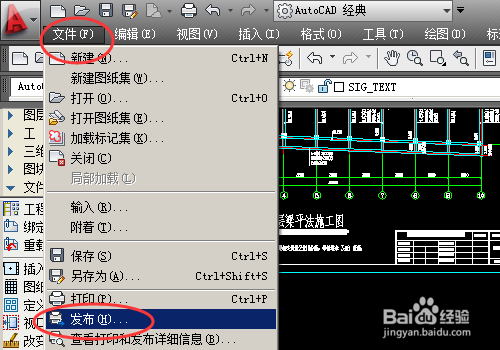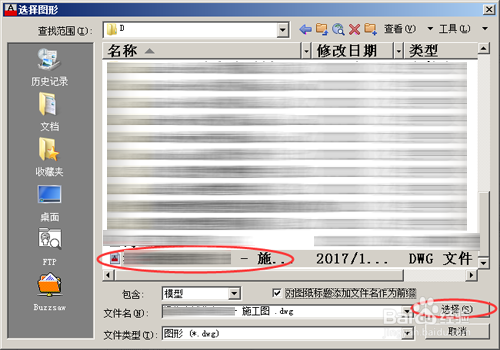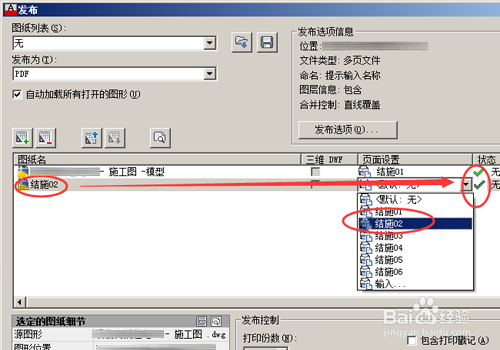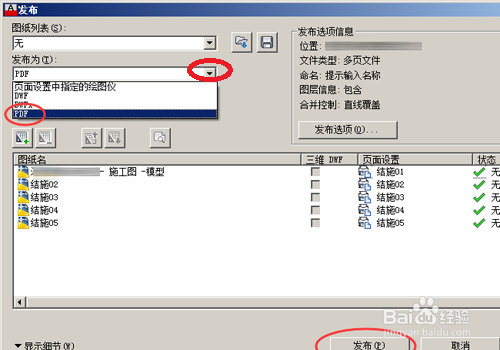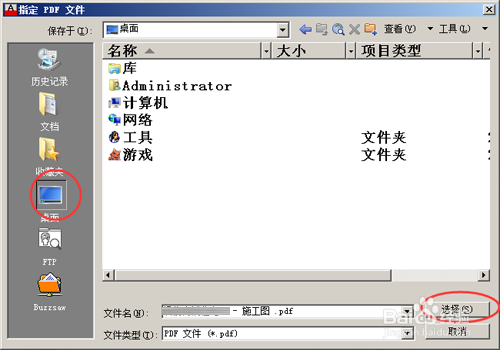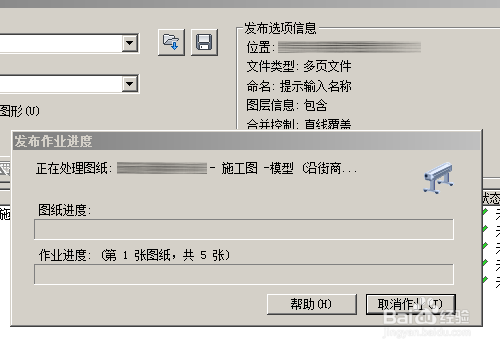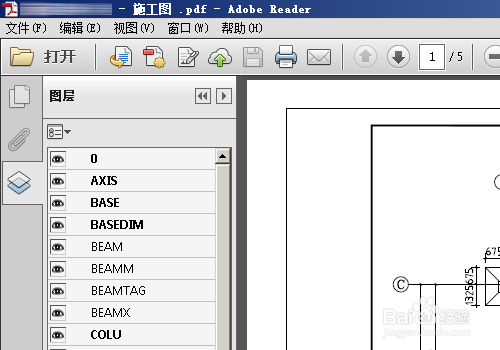1、在批量打印模型中的图纸之前我们需要先对模型中的图进行对应的页面设置。本步骤的作用就是把模型中的所有图纸都作为单独的一个页面。做到页面和模型中的图纸一一对应。设置完成后 注意点击保存。上图是ca颊俄岿髭d图形文件,下半部分是页面的设置部分。不会页面设置的朋友看下方的经验引用。
2、页面设置好以后我们就可以开始对模型进行打印和导出的设置了。我们点击菜单栏中的文件--发布。
3、在弹出的发布窗口中我们删除不需要的页面,左键点击选择要删除的页面,然后点击右键选择删除,可批量选择然后删除。删除不需要的页面后我们点击图纸名上方的增加图纸按钮。
4、在我的电脑中找到我们要批量出的图纸,也就是我们刚才设置页面文件的图纸。在选择图形的独瘦配溧窗口中选择图形后点击选择。因为我们的所有图纸全部在布局中所有我们能选择的窗口包含中选择模型。
5、由于刚才我们点击发布后的模型文件图纸没有改名,所有在此会提示重命名,我们可以按照图纸的页面名称来命名。刚才有第一张图纸了,我们从第二张开始。图纸名更改后我们点击确定。
6、图纸添加后我们点击右方的页面设置列,把图形与页面对应起来,比如第一张我们用页面结施01,第二张用结施02.。。。。用同样的方法我们根据图纸中的页面的数量可以多次添加图形文件。
7、这是设置好的页面文件。要做的每张图纸都有一个页面,并且对应。这样才能在导出后顺序不乱。
8、图纸页面添加完成后我们就可以批量导出或打印图纸了。点击发布窗口中的发布为后方的下拉三角可以选择是导出图形还是打印图形。选择页面设置中的绘图仪的时候是批量打印图纸(前提是你设置的打印机是实体打印邙掩镔呔机)。选择PDF是把图纸批量导出PDF文件。在此我们选择PDF.
9、选择好以后我们点击发布;因为我们选择的是PDF所有会提示我们导出的PDF文件的保存位置。我们选择保存到桌面。
10、选择好要导出的位置后会提示是否保存图纸列表,也就是我们能打印的页面的列表;最好是保存下来,下次我们打印可以直接选择此列表打印不需要再一张一张的添加。我们点击是。
11、然后选择保存图纸列表的位置。根据自己需要来选择。
12、保存后进入图纸发布作业进度,当完成后会消失。
13、这是我们批量导出的模型中的pdf文件。